toad for oracle 使用手册
- 格式:doc
- 大小:68.00 KB
- 文档页数:13

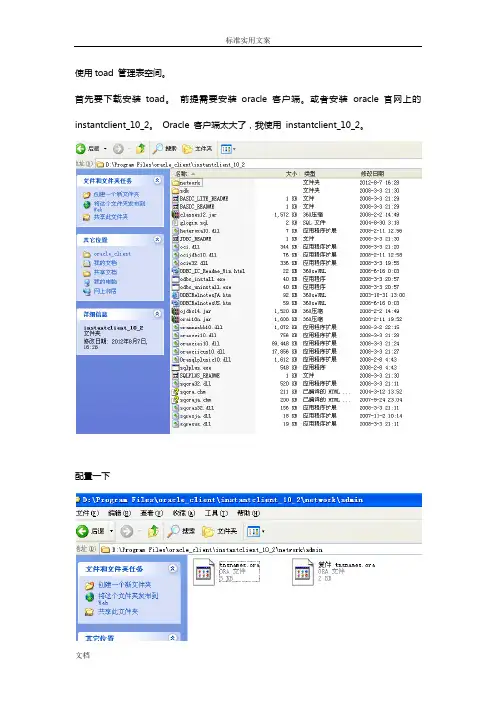
使用toad 管理表空间。
首先要下载安装toad。
前提需要安装oracle 客户端。
或者安装oracle 官网上的instantclient_10_2。
Oracle 客户端太大了,我使用instantclient_10_2。
配置一下ORA92 =(DESCRIPTION =(ADDRESS_LIST =(ADDRESS = (PROTOCOL = TCP)(HOST = XXXXXX)(PORT = 1521)) )(CONNECT_DATA =(SERVICE_NAME = ora92)))这样就可以连接oracle 了。
接下来看下toad 的一些功能。
查看数据库的各种object 。
看一下导出可以选择各种导出的数据类型,包括脚本。
对象查找,可以查询出属于某个用户下面的object。
数据导入导出可以是dmp 格式的文件。
一步一步Next当然这个你要安装oracle 客户端。
要指定imp 和exp 的位置。
表空间查看和表空间的扩展:需要对某个表空间进行扩展只需要双击一下名称。
会显示这样的信息点击find/copy可以复制数据文件名称。
下面填写上数据文件的大小。
执行execute 即可。
可以进行数据文件添加脚本的查看。
当然你也可以直接执行ALTER TABLESPACE ICD_BILLLOG2ADD DATAFILE'G:\ORA_DATA\ICD\RDATA28'SIZE2000MAUTOEXTEND OFF;也可以使用sql 查看表空间的大小。
从而对表空间进行扩展。
--表空间查看select a.*,t2.file_name from (SELECT F.TABLESPACE_NAME,(T.TOTAL_SPACE - F.FREE_SPACE) "USED (MB)",F.FREE_SPACE "FREE (MB)",T.TOTAL_SPACE "TOTAL (MB)",(ROUND((F.FREE_SPACE /T.TOTAL_SPACE)*100))||'% ' PER_FREEFROM (SELECT TABLESPACE_NAME,ROUND(SUM(BLOCKS *(SELECT VALUE /1024FROM V$PARAMETERWHERE NAME ='db_block_size')/1024)) FREE_SPACEFROM DBA_FREE_SPACEGROUP BY TABLESPACE_NAME) F,(SELECT TABLESPACE_NAME, ROUND(SUM(BYTES /1048576)) TOTAL_SPACEFROM DBA_DATA_FILESGROUP BY TABLESPACE_NAME) TWHERE F.TABLESPACE_NAME =T.TABLESPACE_NAME)a left join dba_data_files t2 on a.TABLESPACE_NAME=t2.tablespace_name-- 增加数据文件:alter tablespace TBS_CSP_WF_IDX add datafile 'H:\CSPDATA\WF\RLV_DAT0010' size 2000m如何知道数据裤中某个表所在的tablespace?select tablespace_name from user_tables where table_name='TEST'; 可以看到数据库有多少个tablespace?select *from dba_tablespaces;EXP 如何加QUERY参数?EXP USER/PASS FILE=A.DMP TABLES(BSEMPMS)QUERY='"WHERE EMP_NO=\'S09394\'\" ﹔。
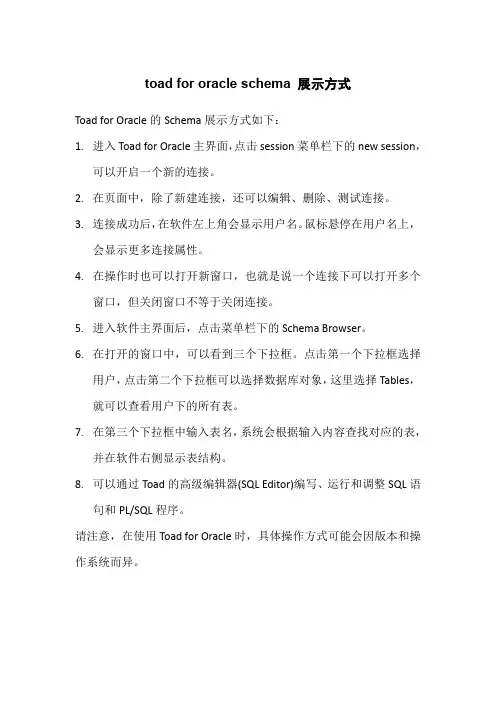
toad for oracle schema 展示方式
Toad for Oracle的Schema展示方式如下:
1.进入Toad for Oracle主界面,点击session菜单栏下的new session,
可以开启一个新的连接。
2.在页面中,除了新建连接,还可以编辑、删除、测试连接。
3.连接成功后,在软件左上角会显示用户名。
鼠标悬停在用户名上,
会显示更多连接属性。
4.在操作时也可以打开新窗口,也就是说一个连接下可以打开多个
窗口,但关闭窗口不等于关闭连接。
5.进入软件主界面后,点击菜单栏下的Schema Browser。
6.在打开的窗口中,可以看到三个下拉框。
点击第一个下拉框选择
用户,点击第二个下拉框可以选择数据库对象,这里选择Tables,就可以查看用户下的所有表。
7.在第三个下拉框中输入表名,系统会根据输入内容查找对应的表,
并在软件右侧显示表结构。
8.可以通过Toad的高级编辑器(SQL Editor)编写、运行和调整SQL语
句和PL/SQL程序。
请注意,在使用Toad for Oracle时,具体操作方式可能会因版本和操作系统而异。
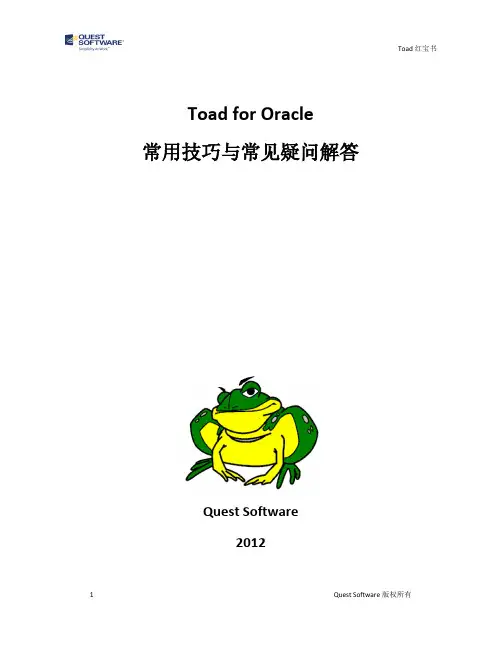
Toad for Oracle常用技巧与常见疑问解答Quest Software2012目录1Toad for Oracle (4)1.1相关疑问解答 (4)1.1.1如何快速查看对象属性? (4)1.1.2如何在调试(Debug)时查看输出参数? (5)1.1.3如何最大化Editor窗口?自动隐藏子窗口? (6)1.1.4如何在编辑器中不加Schema名称也能使用Code Assist功能? (8)1.1.5如何让装载的对象不显示Owner Name? (9)1.1.6调试(Debugger)打印输出需要每次配置 (10)1.1.7怎样自动Debug? (10)1.1.8调试(Debugger)中执行PL/SQL不是多线程 (11)1.1.9为什么编辑器中显示的代码格式与实际格式化不一致? (11)1.1.10在哪儿管理表空间? (11)1.1.11如何拷贝提取出来的数据? (12)1.1.12使用Oracle Instant Client怎样用Toad连接? (12)1.1.13怎样格式化代码? (13)1.1.14打开Schema Browser时为什么比较慢? (14)1.1.15怎样在编辑器的左侧显示对象列表? (15)1.1.16Tab页太多影响了桌面显示区域怎么办? (15)1.1.17为什么查看Explain Plan时出错? (17)1.1.18怎样快速编写Insert/update/select语句? (18)1.1.19怎样图形化编辑表中的数据或结果集中的数据? (18)1.1.20怎样显示或隐藏工具栏按钮? (19)1.1.21怎样转换SQL语句为其他语言格式? (20)1.1.22怎样在Toad中调用SQL*Plus? (20)1.1.23QSR是什么?有什么用? (21)1.1.24怎样控制数据提取的行数? (21)1.2小技巧 (23)1.2.1快捷键 (23)1.2.2修改字体 (24)1.2.3以颜色标识数据库连接 (25)1.2.4快速启动 (26)1.2.5多线程执行 (26)1.2.6只读数据库连接 (27)1.2.7自动连接数据库 (28)1.2.8与Schema Browser相关的小技巧 (28)1.2.9与Editor相关的小技巧 (31)1.2.10与Data Grid(数据表格)相关的小技巧 (37)最后修订日期:2012-03-31 1 Toad for Oracle1.1 相关疑问解答1.1.1如何快速查看对象属性?在代码编辑窗口,如果要查看数据库对象的定义,可以按下“Ctrl”键同时用鼠标点击对象名(此时对象名有下划线),会弹出Descript Objects窗口,比如查看表的字段等信息。
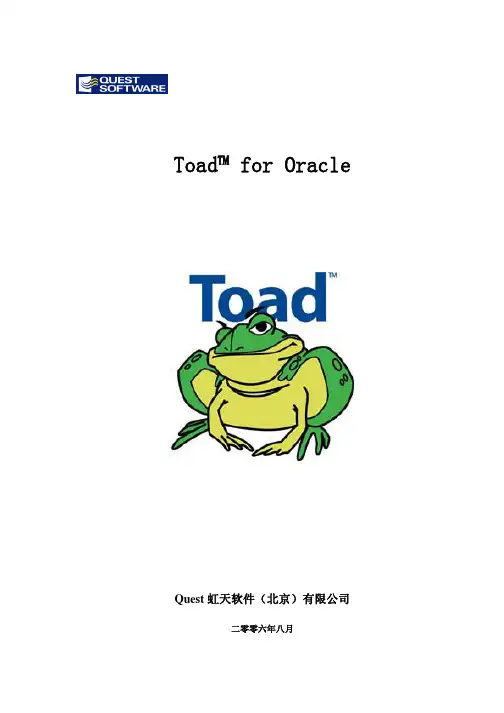
Toad™ for OracleQuest虹天软件(北京)有限公司二零零六年八月目录1.方案简介 (4)2.TOAD™ FOR ORACLE (5)2.1. S CHEMA B ROSWER (6)2.2. SQL E DITOR (6)2.3. P ROCEDURE E DITOR (7)2.4. SQL M ODELER (8)2.5. F AST R EPORT (9)2.6. S CRIPT MANAGER (10)2.7. M ASTER/D ETAIL B ROWSER (10)2.8. C ONNECTION C OLOR-C ODING (11)3.TOAD™ FOR ORACLE PROFESSIONAL (11)3.1. PL/SQL D EBUGGER (12)3.2. C ODE P ROFILING (12)3.3. K NOWLEDGE X PERT™ FOR PL/SQL (13)3.4. T EAM C ODING (14)3.5. C ODE X PERT (14)4.TOAD™ FOR ORACLE XPERT (15)4.1. SQL S CANNER (15)4.2. SQL I NSPECTOR (15)4.3. SQL O PTIMIZER (16)4.4. I NDEX E XPERT (19)4.5. C ROSS I NDEX A NALYSIS (19)4.6. O UTLINE M ANAGER (20)4.7. P LAN C HANGE A NALYZER (20)4.8. B EST P RACTICES (22)5.TOAD™ FOR ORACLE SUITE (22)5.1. DBA M ODULE (22)5.1.1.Database Monitor (22)5.1.2.Database Probe (23)5.1.3.Health Check (24)5.1.4.Instance Manager (24)5.1.5.Top Session Finder (25)5.1.6.Oracle Parameters (26)5.1.7.Session Browser (26)5.2. K NOWLEDGE X PERT™ FOR O RACLE A DMINISTRATION (27)5.3. D ATA F ACTORY™D EVELOPER E DITION (27)5.4. B ENCHMARK F ACTORY™ FOR D ATABASES (27)5.5. T OAD D ATA M ODELER™ (28)5.6. O RACLE E-B USINESS M ODULE (30)1.方案简介Toad――加速你的数据库设计、开发、测试和管理数据库的优异性能和高可用性源自于良好的数据库设计,Quest软件公司为您提供了Toad Data Modeler――一个专业的数据库设计管理工具,可以可视化的为各种数据库生成与维护实体关系图,是数据库开发人员的理想选择。
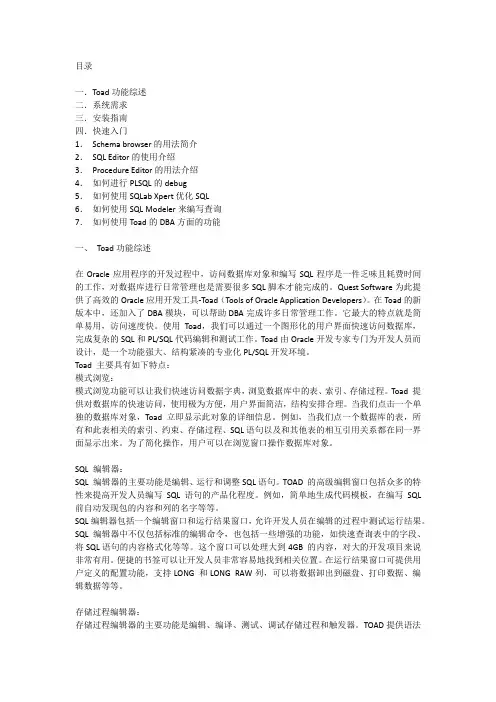
目录一.Toad功能综述二.系统需求三.安装指南四.快速入门1.Schema browser的用法简介2.SQL Editor的使用介绍3.Procedure Editor的用法介绍4.如何进行PLSQL的debug5.如何使用SQLab Xpert优化SQL6.如何使用SQL Modeler来编写查询7.如何使用Toad的DBA方面的功能一、Toad功能综述在Oracle应用程序的开发过程中,访问数据库对象和编写SQL程序是一件乏味且耗费时间的工作,对数据库进行日常管理也是需要很多SQL脚本才能完成的。
Quest Software为此提供了高效的Oracle应用开发工具-Toad(Tools of Oracle Application Developers)。
在Toad的新版本中,还加入了DBA模块,可以帮助DBA完成许多日常管理工作。
它最大的特点就是简单易用,访问速度快。
使用Toad,我们可以通过一个图形化的用户界面快速访问数据库,完成复杂的SQL和PL/SQL代码编辑和测试工作。
Toad由Oracle开发专家专门为开发人员而设计,是一个功能强大、结构紧凑的专业化PL/SQL开发环境。
Toad 主要具有如下特点:模式浏览:模式浏览功能可以让我们快速访问数据字典,浏览数据库中的表、索引、存储过程。
Toad 提供对数据库的快速访问,使用极为方便,用户界面简洁,结构安排合理。
当我们点击一个单独的数据库对象,Toad立即显示此对象的详细信息。
例如,当我们点一个数据库的表,所有和此表相关的索引、约束、存储过程、SQL语句以及和其他表的相互引用关系都在同一界面显示出来。
为了简化操作,用户可以在浏览窗口操作数据库对象。
SQL 编辑器:SQL 编辑器的主要功能是编辑、运行和调整SQL语句。
TOAD 的高级编辑窗口包括众多的特性来提高开发人员编写SQL语句的产品化程度。
例如,简单地生成代码模板,在编写SQL 前自动发现包的内容和列的名字等等。
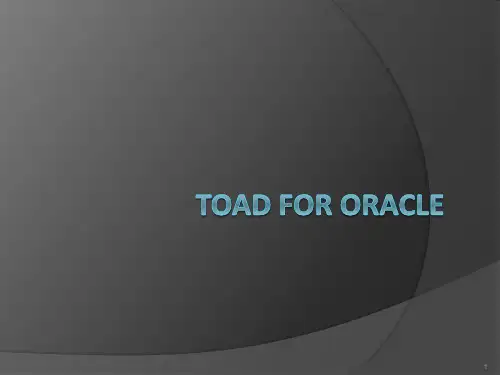
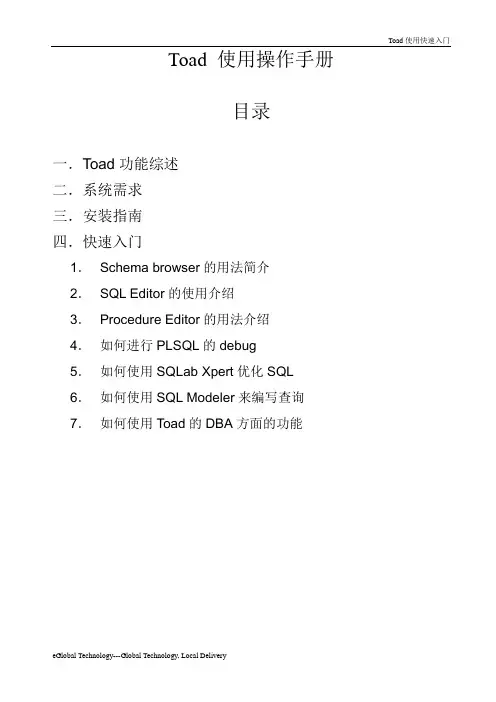
Toad 使用操作手册目录一.Toad功能综述二.系统需求三.安装指南四.快速入门1.Schema browser的用法简介2.SQL Editor的使用介绍3.Procedure Editor的用法介绍4.如何进行PLSQL的debug5.如何使用SQLab Xpert优化SQL6.如何使用SQL Modeler来编写查询7.如何使用Toad的DBA方面的功能一、Toad功能综述在Oracle应用程序的开发过程中,访问数据库对象和编写SQL程序是一件乏味且耗费时间的工作,对数据库进行日常管理也是需要很多SQL脚本才能完成的。
Quest Software 为此提供了高效的Oracle应用开发工具-Toad(Tools of Oracle Application Developers)。
在Toad的新版本中,还加入了DBA模块,可以帮助DBA完成许多日常管理工作。
它最大的特点就是简单易用,访问速度快。
使用Toad,我们可以通过一个图形化的用户界面快速访问数据库,完成复杂的SQL和PL/SQL代码编辑和测试工作。
Toad由Oracle开发专家专门为开发人员而设计,是一个功能强大、结构紧凑的专业化PL/SQL开发环境。
Toad 主要具有如下特点:模式浏览:模式浏览功能可以让我们快速访问数据字典,浏览数据库中的表、索引、存储过程。
Toad 提供对数据库的快速访问,使用极为方便,用户界面简洁,结构安排合理。
当我们点击一个单独的数据库对象,Toad立即显示此对象的详细信息。
例如,当我们点一个数据库的表,所有和此表相关的索引、约束、存储过程、SQL语句以及和其他表的相互引用关系都在同一界面显示出来。
为了简化操作,用户可以在浏览窗口操作数据库对象。
SQL 编辑器:SQL 编辑器的主要功能是编辑、运行和调整SQL语句。
TOAD 的高级编辑窗口包括众多的特性来提高开发人员编写SQL语句的产品化程度。
例如,简单地生成代码模板,在编写SQL 前自动发现包的内容和列的名字等等。
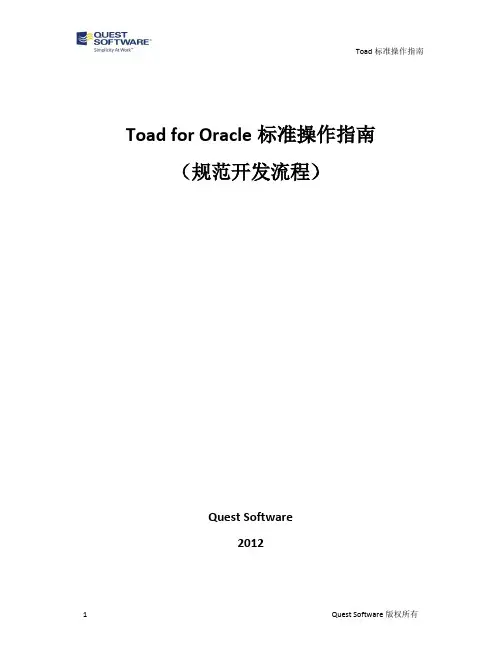
Toad for Oracle标准操作指南(规范开发流程)Quest Software2012版本信息目录1序 (5)2开发流程剖析 (5)2.1标准开发流程描述 (5)2.2Toad推荐流程 (5)3标准操作指南 (7)3.1准备开发环境 (7)3.1.1准备 (7)3.1.2目的 (7)3.1.3操作 (7)3.2PL/SQL业务逻辑设计 (8)3.2.1准备 (8)3.2.2目的 (9)3.2.3操作 (9)3.3测试用例设计 (9)3.3.1准备 (9)3.3.2目的 (9)3.3.3操作 (10)3.4PL/SQL程序编写 (12)3.4.1准备 (12)3.4.2目的 (13)3.4.3操作 (13)3.5PL/SQL格式化 (14)3.5.1准备 (14)3.5.2目的 (14)3.5.3操作 (14)3.6PL/SQL编译 (16)3.6.1准备 (16)3.6.2目的 (16)3.6.3操作 (16)3.7PL/SQL代码规范性检查 (17)3.7.1准备 (17)3.7.2目的 (17)3.7.3操作 (17)3.8PL/SQL单元测试 (19)3.8.1准备 (19)3.8.2目的 (19)3.8.3操作 (19)3.9PL/SQL调试 (21)3.9.1准备 (21)3.9.2目的 (22)3.9.3操作 (22)3.10PL/SQL代码规范性第二次检查 (23)3.11PL/SQL代码性能检查 (23)3.11.1准备 (23)3.11.2目的 (23)3.11.3操作 (23)3.12PL/SQL性能优化 (24)3.12.1准备 (24)3.12.2目的 (24)3.12.3操作 (24)3.13SQL与PL/SQL代码可扩展性测试 (26)3.14数据库对象发布 (27)3.14.1准备 (27)3.14.2目的 (27)3.14.3操作 (27)1序通过实际案例描述Toad的标准操作,目的是使两个项目组的每一位开发者(包括测试者)都可以使用Toad完成所有常规操作。
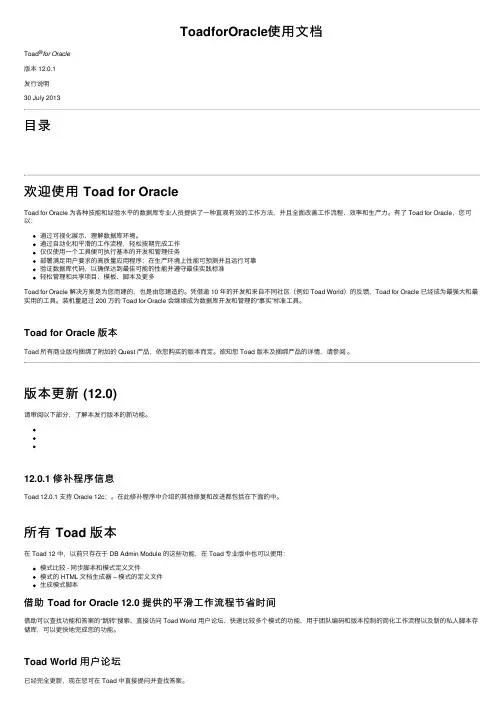
ToadforOracle使⽤⽂档Toad®for Oracle版本 12.0.1发⾏说明30 July 2013⽬录欢迎使⽤ Toad for OracleToad for Oracle 为各种技能和经验⽔平的数据库专业⼈员提供了⼀种直观有效的⼯作⽅法,并且全⾯改善⼯作流程、效率和⽣产⼒。
有了 Toad for Oracle,您可以:通过可视化展⽰,理解数据库环境。
通过⾃动化和平滑的⼯作流程,轻松按期完成⼯作仅仅使⽤⼀个⼯具便可执⾏基本的开发和管理任务部署满⾜⽤户要求的⾼质量应⽤程序;在⽣产环境上性能可预测并且运⾏可靠验证数据库代码,以确保达到最佳可能的性能并遵守最佳实践标准轻松管理和共享项⽬、模板、脚本及更多Toad for Oracle 解决⽅案是为您⽽建的,也是由您建造的。
凭借逾 10 年的开发和来⾃不同社区(例如 Toad World)的反馈,Toad for Oracle 已经成为最强⼤和最实⽤的⼯具。
装机量超过 200 万的 Toad for Oracle 会继续成为数据库开发和管理的“事实”标准⼯具。
Toad for Oracle 版本Toad 所有商业版均捆绑了附加的 Quest 产品,依您购买的版本⽽定。
欲知您 Toad 版本及捆绑产品的详情,请参阅。
版本更新 (12.0)请审阅以下部分,了解本发⾏版本的新功能。
12.0.1 修补程序信息Toad 12.0.1 ⽀持 Oracle 12c;。
在此修补程序中介绍的其他修复和改进都包括在下⾯的中。
所有 Toad 版本在 Toad 12 中,以前只存在于 DB Admin Module 的这些功能,在 Toad 专业版中也可以使⽤:模式⽐较 - 同步脚本和模式定义⽂件模式的 HTML ⽂档⽣成器 – 模式的定义⽂件⽣成模式脚本借助 Toad for Oracle 12.0 提供的平滑⼯作流程节省时间借助可以查找功能和答案的“跳转”搜索、直接访问 Toad World ⽤户论坛、快速⽐较多个模式的功能、⽤于团队编码和版本控制的简化⼯作流程以及新的私⼈脚本存储库,可以更快地完成您的功能。

toad for oracle 使用手册/a/db/oracle/2009/1020/2430_6.html#时间:2009-10-20 12:55来源:未知作者:admin 点击:408次目录一.Toad功能综述二.系统需求三.安装指南四.快速入门 1. Schema browser的用法简介 2. SQL Editor的使用介绍 3. Procedure Editor的用法介绍 4.如何进行PLSQL的debug 5.如何使用SQLab Xpert优化SQL 6.如何使用SQL Modeler来编写查询 7.目录一.Toad功能综述二.系统需求三.安装指南四.快速入门1. Schema browser的用法简介2. SQL Editor的使用介绍3. Procedure Editor的用法介绍4.如何进行PLSQL的debug5.如何使用SQLab Xpert优化SQL6.如何使用SQL Modeler来编写查询7.如何使用Toad的DBA方面的功能一、 Toad功能综述在Oracle应用程序的开发过程中,访问数据库对象和编写SQL程序是一件乏味且耗费时间的工作,对数据库进行日常管理也是需要很多SQL脚本才能完成的。
Quest Software为此提供了高效的Oracle应用开发工具-Toad(Tools of Oracle ApplicationDevelopers)。
在Toad的新版本中,还加入了DBA模块,可以帮助DBA完成许多日常管理工作。
它最大的特点就是简单易用,访问速度快。
使用Toad,我们可以通过一个图形化的用户界面快速访问数据库,完成复杂的SQL和PL/SQL代码编辑和测试工作。
Toad由Oracle开发专家专门为开发人员而设计,是一个功能强大、结构紧凑的专业化PL/SQL开发环境。
Toad 主要具有如下特点:模式浏览:模式浏览功能可以让我们快速访问数据字典,浏览数据库中的表、索引、存储过程。
Toad for Oracle v11 Command Line功能指南Quest Software2012目录1命令行接口介绍 (3)2命令行语法 (3)2.1命令列表 (3)2.2举例 (5)3在命令行中运行Toad Apps/Toad Actions (6)3.1命令行语法 (6)3.2命令行参数 (6)3.2.1创建Action参数文件 (6)3.2.2例子 (6)3.2.3运行带有参数文件的action (7)3.3命令行中的连接 (7)3.4举例 (8)1命令行接口介绍几乎所有Toad中的操作都可以通过命令行toad.exe加参数的形式执行。
此功能可以极大地简化很多工作量,并且可以嵌入到其他应用软件中去。
主要有以下两种方式控制命令行执行。
1)创建Toad Actions。
使用自动化任务可以创建Toad Apps/Toad Actions,以一定的顺序和较复杂的逻辑运行一批Toad功能。
Toad Apps不能和其他命令联合使用。
请参阅《Toad for Oracle v11 Automation Designer功能指南》。
注意,有些功能已经不能再通过命令行直接运行,而必须设计成Toad Apps/Toad Actions,然后再通过命令行接口调用。
包括:Data Import Wizard、Health Check、Schema Doc、Schema Compare等等。
在这些功能的界面左下方,都有按钮(Snapshot),点击此按钮可以直接生成Toad Apps。
2)直接运行命令或打包成批处理。
2命令行语法2.1命令列表2.2举例3在命令行中运行Toad Apps/Toad Actions可以在命令行方式下运行Toad Apps或者Toad Actions而无需激活Toad软件自身。
3.1命令行语法使用 –a 参数并指定Toad Action或Toad App或一系列动作。
如果值指定action,则action名称必须在所有Toad Apps中唯一。
toadfororacle10g数据导出与导入
一、导出表空间JZDB中用户YSL的所有表及表中数据
1.选择菜单Database/Export/Export Utility Wizard,出现如下界面,选择Export users,下一步
2.选择要导出的用户YSL,下一步
3.选择默认设置,下一步
4.只需命名.dmp文件及选择存储路径,之后下一步
5.默认选项,下一步
6.导出成功,出现以下界面
二、导入上面导出的数据
1.创建表空间TEST_YSL_1
在Schema Browser下选择Tablespaces标签,选择“Create
Tablespace”的图标
表空间名字填TEST_YSL_1,其它默认
选择Data Files标签,选择“Add”按钮,选择“Find/Copy”,任选择一个DBF文件,将文件名改为TEST_YSL_1
Datafile size的设置如下,
选ok
选ok,创建完成
2.创建用户SUN_1
在Schema Browser下选择Tablespaces标签,选择“Create User”的图标
User Name标签
Tablespace标签
Roles标签
选择ok,创建成功
3.导入数据
选择菜单Database/Import/Import Utility Wizard,出现如下界面,选择Import users,下一步
其它默认,至这步,选择Export file name
选择Finish,导入成功。
ORACLE开发工具TOAD 使用说明(MS平台,TOAD7.4)TOAD 意思是癞蛤蟆(蛤蟆虽然癞,但是工具很好使,呵呵),是常用的oracle开发工具之一,作为一个oracle的客户端,toad可以通过网络连接远程oracle数据库进行开发或者维护(一)安装toadtoad是免费的oracle开发工具,安装toad应该首先安装好需要连接的oracle数据库,7.4版本有13.5M 。
安装过程一直选默认的选项即可。
(二)用toad连接oracle数据库用toad连接oracle数据库,被连接的数据库首先要正常运行,同时还需要三个东东,一个是oracle客户端,一个是监听器,一个是网络服务名。
为什么需要oracle客户端呢?oracle客户端是在发起端(客户端)电脑上安装的一组程序,当你安装oracle数据库时默认同时安装客户端,当然你也可以选择只安装客户端。
oracle客户端的作用是跟oracle实例通信。
为什么要监听器呢?监听器就象一个小哨兵,他存在于运行oracle实例的操作系统中,他时刻在监听着来自外部的数据库的连接请求。
有了监听器,你的癞蛤蟆向需要连接的数据库发送请求时,监听器就可以受理这个请求,然后交给数据库实例。
为什么要网络服务名呢?首先要明确的是网络服务名是在发起端(客户端)配置的,客户端的程序要连接上一个本地或者远程的oracle数据库,必须知道要连接的oracle服务器的主机名称或者IP地址,还有端口等等…,你大概已经猜到了网络服务名的作用了,哈,配置网络服务名的过程就是指定要连接数据库位置和其它连接属性的过程。
幸运的是,所有的oracle数据库安装成功以后都会自动生成一个监听器,并且如果你要连本地的oracle数据库也会有一个自动配置好的网络服务名。
其实你要做的就是在连接远程oracle实例的时候在客户端配置一个网络服务名。
怎么配置网络服务名呢?第一步:操作系统开始菜单 程序第二部:打开配置助手下一步下一步第三步:填写要连接的数据库名称,本例是DBNAME下一步第四步:填写要连接数据库的主机名或者IP到这一步基本完成了配置,你可以选择测试,来考察以下你的网络服务名是否可以连到指定的oracle主机,向导提供默认的scott帐户,密码为tiger进行测试。
一、Toad功能综述在Oracle应用程序的开发过程中,访问数据库对象和编写SQL程序是一件乏味且耗费时间的工作,对数据库进行日常管理也是需要很多SQL脚本才能完成的。
Quest Software为此提供了高效的Oracle应用开发工具-Toad(Tools of Oracle Application Developers)。
在Toad的新版本中,还加入了DBA模块,可以帮助DBA完成许多日常管理工作。
它最大的特点就是简单易用,访问速度快。
使用 Toad,我们可以通过一个图形化的用户界面快速访问数据库,完成复杂的SQL和PL/SQL代码编辑和测试工作。
Toad由Oracle开发专家专门为开发人员而设计,是一个功能强大、结构紧凑的专业化PL/SQL开发环境。
Toad 主要具有如下特点:模式浏览:模式浏览功能可以让我们快速访问数据字典,浏览数据库中的表、索引、存储过程。
Toad 提供对数据库的快速访问,使用极为方便,用户界面简洁,结构安排合理。
当我们点击一个单独的数据库对象,Toad立即显示此对象的详细信息。
例如,当我们点一个数据库的表,所有和此表相关的索引、约束、存储过程、SQL语句以及和其他表的相互引用关系都在同一界面显示出来。
为了简化操作,用户可以在浏览窗口操作数据库对象。
SQL 编辑器:SQL 编辑器的主要功能是编辑、运行和调整SQL语句。
TOAD 的高级编辑窗口包括众多的特性来提高开发人员编写SQL语句的产品化程度。
例如,简单地生成代码模板,在编写SQL前自动发现包的内容和列的名字等等。
SQL编辑器包括一个编辑窗口和运行结果窗口,允许开发人员在编辑的过程中测试运行结果。
SQL编辑器中不仅包括标准的编辑命令,也包括一些增强的功能,如快速查询表中的字段、将SQL语句的内容格式化等等。
这个窗口可以处理大到4GB 的内容,对大的开发项目来说非常有用。
便捷的书签可以让开发人员非常容易地找到相关位置。
TOAD for Oracle工具使用(讲义)易拓华东事业部工程技术组目录一、安装Toad的注意点 3二、使用Toad —登录 (3)1.登录到Toad (3)2.开启新的连接 (4)3.创建新的连接 (5)4.由于连接所引起的报错 (8)三、使用Toad——数据紧急恢复 (9)四、使用Toad —执行SQL语句 (9)五、使用Toad —导出查询结果 (11)六、使用Toad —监控会话实时情况 (14)七、使用Toad —监控索引 (17)八、使用Toad —系统近期效能报告ASH (18)九、使用Toad —查看SQL执行计划 (21)十、使用Toad —查看各个数据库对象 (22)十一、使用Toad —查看表空间 (24)十二、使用Toad —数据库健康检查 (25)十三、使用Toad —对比表结构 (26)十四、Toad的秘密 (29)十五、绑定变量 (32)Toad&Oracle优化Toad——Tools of Oracle Application Developer一、安装Toad的注意点✓在安装oracle时,要注意安装路径写成英文的路径,若写为中文的,则会安装失败。
✓Commit after every statement千万不要勾选✓Excute queires in threads一定要进行勾选二、使用Toad —登录1.登录到Toad一个连接可以开很多个window,不同的window执行不同的任务,因此关闭了某个window并没有断开连接,如果要真正断开连接,请看上图红框的地方。
通过上图中鼠标所指的位置可以开启新的window2.开启新的连接session ----New Connection引申知识点:在对表做更新操作时,若发现系统速度并不慢,但是点击执行以后没反应,则应该想到是不是该表被锁,查哪些表被锁的脚本是在TIPTOP下的@q_locktable。
3.创建新的连接A.通过TNS方式在Connection type 的下拉框中选择以“D”开头的就可以注意:此时在Database的下拉框中并没有刚创建的连接DIGIWIN_15,这时要重新连接一次就可以在Database的下拉框中看到连接DIGIWIN_15,如下图所示:B.通过Direct方式4.由于连接所引起的报错情况一:只需再执行一次,Toad就可以自动连接。
toad for oracle 使用手册/a/db/oracle/2009/1020/2430_6.html#时间:2009-10-20 12:55来源:未知作者:admin 点击:408次目录一.Toad功能综述二.系统需求三.安装指南四.快速入门 1. Schema browser的用法简介 2. SQL Editor的使用介绍 3. Procedure Editor的用法介绍 4.如何进行PLSQL的debug 5.如何使用SQLab Xpert优化SQL 6.如何使用SQL Modeler来编写查询 7.目录一.Toad功能综述二.系统需求三.安装指南四.快速入门1. Schema browser的用法简介2. SQL Editor的使用介绍3. Procedure Editor的用法介绍4.如何进行PLSQL的debug5.如何使用SQLab Xpert优化SQL6.如何使用SQL Modeler来编写查询7.如何使用Toad的DBA方面的功能一、 Toad功能综述在Oracle应用程序的开发过程中,访问数据库对象和编写SQL程序是一件乏味且耗费时间的工作,对数据库进行日常管理也是需要很多SQL脚本才能完成的。
Quest Software为此提供了高效的Oracle应用开发工具-Toad(Tools of Oracle ApplicationDevelopers)。
在Toad的新版本中,还加入了DBA模块,可以帮助DBA完成许多日常管理工作。
它最大的特点就是简单易用,访问速度快。
使用Toad,我们可以通过一个图形化的用户界面快速访问数据库,完成复杂的SQL和PL/SQL代码编辑和测试工作。
Toad由Oracle开发专家专门为开发人员而设计,是一个功能强大、结构紧凑的专业化PL/SQL开发环境。
Toad 主要具有如下特点:模式浏览:模式浏览功能可以让我们快速访问数据字典,浏览数据库中的表、索引、存储过程。
Toad提供对数据库的快速访问,使用极为方便,用户界面简洁,结构安排合理。
当我们点击一个单独的数据库对象,Toad立即显示此对象的详细信息。
例如,当我们点一个数据库的表,所有和此表相关的索引、约束、存储过程、SQL 语句以及和其他表的相互引用关系都在同一界面显示出来。
为了简化操作,用户可以在浏览窗口操作数据库对象。
SQL 编辑器:SQL 编辑器的主要功能是编辑、运行和调整SQL语句。
TOAD 的高级编辑窗口包括众多的特性来提高开发人员编写SQL语句的产品化程度。
例如,简单地生成代码模板,在编写SQL前自动发现包的内容和列的名字等等。
SQL编辑器包括一个编辑窗口和运行结果窗口,允许开发人员在编辑的过程中测试运行结果。
SQL编辑器中不仅包括标准的编辑命令,也包括一些增强的功能,如快速查询表中的字段、将SQL语句的内容格式化等等。
这个窗口可以处理大到4GB的内容,对大的开发项目来说非常有用。
便捷的书签可以让开发人员非常容易地找到相关位置。
在运行结果窗口可提供用户定义的配置功能,支持LONG和LONG RAW列,可以将数据卸出到磁盘、打印数据、编辑数据等等。
存储过程编辑器:存储过程编辑器的主要功能是编辑、编译、测试、调试存储过程和触发器。
TOAD 提供语法标识、错误标识和其他很多易于使用的功能,如在弹出窗口显示表名、列名和Oracle函数。
和其他的 PL/SQL 编辑工具不同,TOAD允许在一个文件中操作多个数据库对象,可以编译一个对象、编译多个对象、编译到当前光标、从光标开始编译。
在运行出现错误时,存储过程停止到有问题的语句。
用户可以使用快捷方式或模板来快速编写PL/SQL,也可以根据需要生成自己的模板。
使用Toad可以非常方便地进行编辑工作,可如设置书签、取消注释、格式化SQL语句等等。
PL/SQL Debugger选项:Toad 提供简单易用的PL/SQL调试功能,可以节省开发人员在大型项目中用于开发和测试的宝贵时间,提高应用开发的质量。
在存储过程开发的过程中,Toad 可以逐行编辑、调试和运行代码。
运行时可以根据需要输入参数,观察相关参数的变化来检查存储过程的正确性。
在调式过程中,Toad 可以通过窗口显示所有的断点、参数,调用堆栈和输出参数。
使用Toad,非常容易检测到存储过程的错误,开发人员可以一步一步运行PL/SQL语句来识别问题。
调试会话可以和其他程序会话同时进行。
SQLab Xpert Option:帮助开发人员优化SQL,为他们提供各种优化模式下SQL执行计划,并且能够给出优化的建议,能够比较各种模式下实际的SQL运行结果,帮助开发人员真正高速地开发高效地代码。
Toad还可以外挂一些别的产品,比如PL/Formatter, RevealNet Knowledge Base , SQLImpact等,这些都能够和Toad紧密集成,共同提供了一个完美的集成开发环境。
新版本还新增加了DBA模块,更加拓广了Toad这个产品的适用范围。
二、系统要求:客户端:⎫ Windows 95 / 98 / NT/2000中英文均可完整安装的SQL*Net 2.0或者Net8⎫⎫磁盘:一般安装需要20M左右的空间,根据所选择模块的不同和安装方式的不同,最少也要5M的磁盘空间(从网络服务器读取)⎫内存:Windows 9x/Me:16M 内存;Windows NT/2000: Min 32M]⎫ Tuning模块需要额外的25M空间服务器端:Oracle 7.3 或者更高,在任何硬件平台上。
⎫⎫需要一个DBA用户帐号三.安装:1.三种安装方式的选择:a) TOAD and Personal Configuration Files to PC默认安装选择,完成一个完整的Client端的安装,把所有需要的文件拷贝到本地Toad目录。
绝大多数用户应该选择使用这个安装方式。
b) Personal Config Files to PC, read TOAD from Network Server 从网络服务器读取Toad程序,在本地计算机安装一些自定义的文件,并且创建到服务器文件的快捷方式,一般不推荐使用这个方式,而且要求网络服务器已经配置。
c) TOAD to Network Server把Toad安装到网络服务器上,以便这样别的用户能够进行Personal Config Files to PC, read TOAD from Network Server这种方式的安装。
2.根据需要使用到的特性,需要运行一些脚本(都在Toad\temps目录下)⎫如果需要用Toad来查看执行计划,必须运行脚本PrepToad.sql或者notoad.sql如果希望专门建立一个Toadν用户来存放Toad需要使用的对象的话,就运行preptoad.sql。
(责任编辑:admin)如果希望在当前连接用户模式下建立toad需要使用的对象的话,就运行notoad.sql。
注意,如果是选择了专门建立toad这个用户的话,需要先修改一下脚本,指定用户的默认表空间和临时表空间。
需要使用Oracle8i 的Profil如果希望在当前连接用户模式下建立toad需要使用的对象的话,就运行notoad.sql。
νν注意,如果是选择了专门建立toad这个用户的话,需要先修改一下脚本,指定用户的默认表空间和临时表空间。
需要使用Oracle8i⎫的Profile analyzer,必须运行ToadProfiler.sql⎫需要加强Toad的安全性,必须运行ToadSecurity.sql四、Toad使用快速入门1. Schema Browser:Schema browser是Toad的极为有特色的模块。
在schemabrowser的帮助下,可以方便的浏览数据库内部的各类数据库对象,比如表,索引,序列,存储过程等,而且可以方便的倒出DDL语句和进行各种修改,重建工作。
定位到某一类对象上,这列对象允许的操作都会自动列出来。
特色:支持Oracle数据库里面所有对象的新建、查看、修改,集成了几乎对所有数据库对象的管理所需要的功能。
λλ按照模式->对象类别 ->对象->对象可操作属性 -> 对象本身的详细信息和对象相关的信息来组织,非常有条理,容易定位对象,也能够看到所有你需要的对象的相关信息。
对于表:λi. 完备的建表向导,不用输入冗长的语法,更加全面地替你考虑。
ii. 可以修改表的各种逻辑和物理属性,修改列的属性,增加列,删除列(在Oracle8i里面),修改表的物理存储属性,Truncate,Drop等。
iii. 可以生成建表的完整的DDl语句,包括存储信息,权限信息,约束,索引和触发器等,而这些手工很难做到。
iv. 可以方便的对表进行分析,查看表地所有信息,可以有条件的倒出表里面的数据,并且保存为sql语句。
v. 可以方便的对表进行重组,可以完成exp/imp作不到的事情,而且更少地人工参与,更加安全。
对于视图,存储过程:λi. 可以保存建立视图、存储过程的语句为文本,ii. 重新编译失效的视图,存储过程,修改视图的定义语句等。
方便的查看存储过程的代码,相互依赖关系,权限信息等保存为文本等。
λ回滚段,i. 简洁明了的online,offline状态,方便地online/offline操作ii. 详细的回滚段物理信息和当前状态。
iii. 可以方便的修改物理存储属性表空间:λi. Tablespace Map;直观的显示数据物理的在表空间上的分布ii. 直观的查看各个表空间的利用率、剩余空间、破碎情况等信息iii. 可以进行各种alter操作:online, offline, 增加数据文件,改变数据文件大小,改变物理存储属性等对其他数据库对象也有完备的操作支持。
λ2. SQL Editor:a) 激活SQL Editor的三种方式:i. 连接到数据库之后,Toad自动打开SQL Editor这个窗口。
ii. 点击总工具栏上最左边的那个按钮iii. 从菜单栏:Database -> SQL Editorb) 特点:λ允许同时打开多个编辑窗口,同时编辑多个SQL语句支持同时连接到多个数据库,同时对多个数据库进行操作λλ允许编辑SQL,PLSQL,JAVA,HTML和文本使用书签功能,可以在大量SQL语句里,快速定位某个语句所在位置λλ SQL Editor本身具有强大的编辑功能,非常方便编辑SQL语句。
λ强大的快捷键支持和工具栏快速按钮的支持,更加高效编写(很多快捷键可以自己定义,在View ->options ->SQL Editor里面)能够根据前面的条件,智能推测需要输入的代码,可以做到某种程度的代码智能填充λλ把鼠标定位到表/视图/存储过程名称之上,按F4,可以打开对象描述窗口,方便的查看表和视图的定义,存储过程的源代码,λ非常容易对SQL语句的分析其执行计划:单击工具栏上的按钮就可以看到Explain Plan的结果λ支持部分SQL*Plus命令,可以方便的执行大量的为SQL*Plus编写的数据库脚本可以通过SQLabλ xpert来对当前SQL语句进行全面的分析,给出各种合理的调优意见,只需要单击工具栏上的Tuning按钮:λ可以方便的保存,打开和运行SQL脚本支持对查询结果进行修改,λλ可以把查询结果以多种格式保存起来,可以保存为HTML,纯文本,XLS 等多种格式很容易的得到SQL函数的列表和用法描述(Show SQLλhelp Window 按钮)可以查看SQL语句的执行情况:通过下方的AutoTrace窗口λ,看到SQL语句的实际执行结果和执行效率。